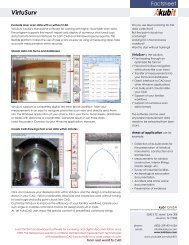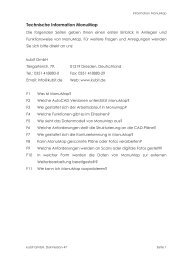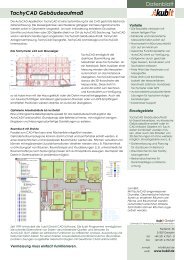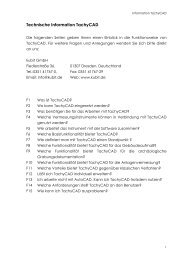PhoToPlan - download
PhoToPlan - download
PhoToPlan - download
Create successful ePaper yourself
Turn your PDF publications into a flip-book with our unique Google optimized e-Paper software.
<strong>PhoToPlan</strong><br />
Raddrizzamenti multipli in un disegno AutoCAD<br />
Per mostrarvi la possibilità di eseguire più operazioni di raddrizzamento nel medesimo disegno AutoCAD,<br />
aggiungiamo un’altra immagine da rettificare al nostro esempio.<br />
Torniamo quindi al sistema di riferimento AutoCAD WGS per visualizzare tutti i punti di appoggio inseriti.<br />
Ora applicheremo il processo di raddrizzamento alla facciata sud, posta su un piano ortogonale alla facciata già<br />
raddrizzata (facciata est).<br />
Ripetiamo quindi la procedura di raddrizzamento partendo dalla definizione del piano di rettifica per la facciata<br />
sud.<br />
Per completare la facciata sud, è necessario ora raddrizzare l’immagine che ne copre il lato sinistro. La nuova<br />
immagine raddrizzata si sovrappone alla precedente.<br />
Possiamo osservare che, le due immagini si sovrappongono perfettamente per quanto riguarda le parti<br />
appartenenti allo stesso piano di rettifica, ma per le parti fuori dal piano (es. tetto) le due immagini non si<br />
sovrappongono alla perfezione.
<strong>PhoToPlan</strong><br />
giunzione sul piano di rettifica giunzione in corrispondenza del tetto<br />
La ragione di questo è che le parti in netta sporgenza o su piani retrostanti al piano di rettifica, non sono<br />
visualizzate nella stessa scala delle immagini raddrizzate.<br />
A questo punto, per completare il raddrizzamento, manca solo la seconda parte esposta a est dell’edificio. Il<br />
seguente schizzo, vi aiuterà nell’assegnazione dei punti di appoggio all’immagine.<br />
Terminato il raddrizzamento di questa ultima parte della facciata est, il risultato finale apparirà in questo modo:<br />
Nell’uso pratico, tipicamente si definisce un singolo disegno AutoCAD per ogni facciata da raddrizzare. In alcune<br />
applicazioni però può risultare molto utile lavorare con raddrizzamenti successivi in ambiente tridimensionale.
<strong>PhoToPlan</strong><br />
Ritaglio di immagini<br />
Terminato il processo di raddrizzamento ha senso ritagliare dall’immagine la parti esterne al piano di rettifica e<br />
alcune parti sovrapposte. Più immagini della stessa facciata possono essere quindi mosaicate in un’unica<br />
immagine scegliendo, nella parte di sovrapposizione, quella che meglio rappresenta la geometria della fascia di<br />
sovrapposizione stessa. L’unione delle immagini crea una nuova immagine senza eliminare le immagini originali<br />
raddrizzate.<br />
Per ritagliare le immagini, è necessario definire dei bordi. E’ probabile che prima di procedere, sia necessario<br />
portare l’immagine su cui state lavorando in primo piano.
<strong>PhoToPlan</strong><br />
Mosaicatura di immagini<br />
Se volete utilizzare il risultato del raddrizzamento di più immagini in un programma di trattamento immagini<br />
esterno ad AutoCAD, potreste avere problemi nel gestire la corretta posizione delle immagini stesse qualora le<br />
utilizziate separate. In questi casi, può quindi essere comodo unire le diverse immagini che compongono una<br />
facciata in un’unica immagine raddrizzata.<br />
Il parametro ‘Fade over images’ permette di fondere i bordi delle immagini per renderle meno visibili.<br />
Con questo metodo le immagini sono completamente fuse nella sezione di sovrapposizione.<br />
La durata del processo dipende dalle dimensioni delle immagini e dalla capacità di calcolo del<br />
vostro Computer.<br />
Di seguito potete vedere il risultato del processo di unione immagini relativamente al nostro esempio.<br />
L’immagine risultante dal processo è posta in primo piano sopra le due immagini originali ed e salvata in un altro<br />
file immagine indipendente dai primi due.